Para iniciar es necesario señalar que esta opción solo será visible al elegir el formato de curso “Temas en pestañas”, para ello entre a la configuración del curso y elija este formato. Una vez lo haga, verá las posibles ediciones que puede realizar en este formato, entre ellas está la opción “vista de pestañas”
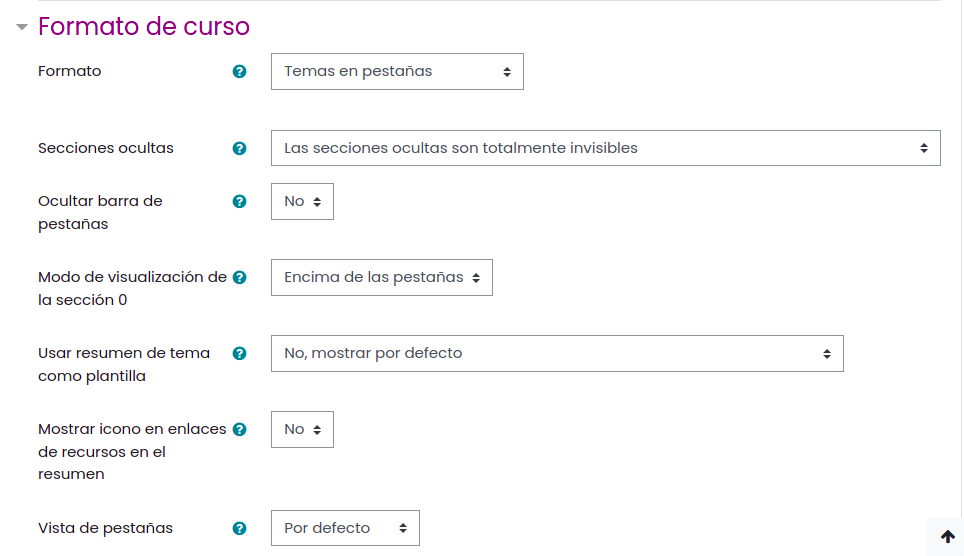
Imagen 1: Formato de curso / Vista de pestañas
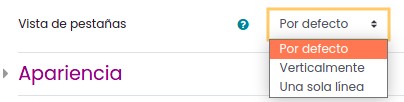
Imagen 2: Formato de curso / Vista de pestañas
Las opciones que encontrará disponibles serán:
- Por defecto: Es la configuración original de los temas en pestañas. En esta vista las pestañas se ubican una seguida de la otra y en caso de tener muchas pestañas, pestañas con títulos muy largos y/o un formato de pantalla pequeño, estas se empezarán a ubicar una por debajo de las otras
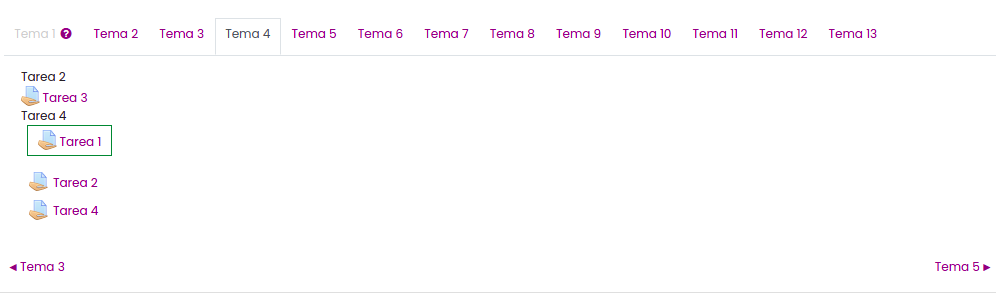
Imagen 3: Formato de curso / Vista de pestañas /Por defecto
Nota: En caso de requerir sub pestañas o pestañas hijas, la configuración se hará en la edición de la sección en la opción “Nivel”.

Imagen 4: Editar sección
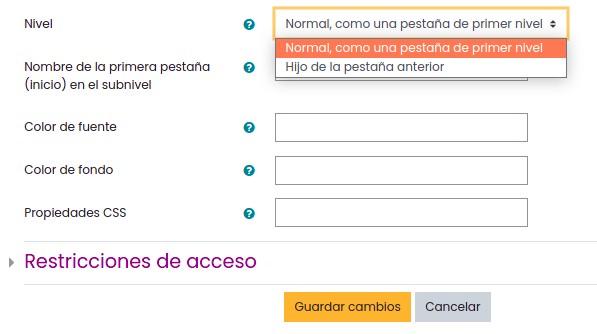
Imagen 5: Editar sección / Nivel
Esta será la visualización de las pestañas hijas en la vista por defecto.

Imagen 6: Formato de curso / Vista de pestañas /Por defecto / Pestañas hijas
Tenga en cuenta que al finalizar la configuración en el formato de cursos debe guardar para observar los cambios en la visualización
- Verticalmente: En este tipo de configuración las pestañas se ubican una debajo de la otra formando un menú vertical que se verá en el lateral izquierda de la pantalla.
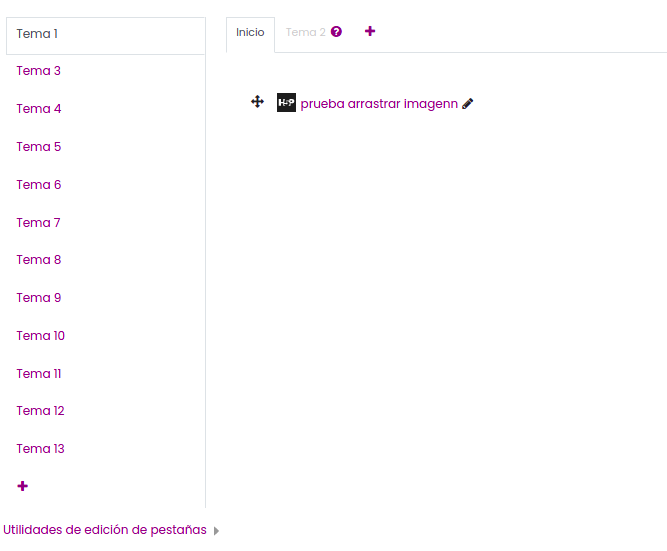
Imagen 7: Formato de curso / Vista de pestañas /Verticalmente
En caso de tener configuradas pestañas hijas, esta será la visualización en la vista vertical.
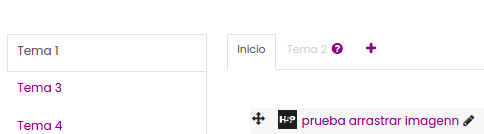
Imagen 8: Formato de curso / Vista de pestañas /Verticalmente / Pestañas hijas
Nota: Al ingresar títulos muy largos, estos se verán incompletos en la vista vertical, sin embargo, al pasar el cursor sobre los títulos se verá el texto completo.
Tenga en cuenta que al finalizar la configuración en el formato de cursos debe guardar para observar los cambios en la visualización
- Una sola línea: En este tipo de configuración las pestañas se ubican una al lado de la otra. Es muy similar a la vista por defecto con la diferencia de que este tipo de visualización permite un desplazamiento a la derecha o izquierda para ver todas las pestañas, evitando que se ubiquen una debajo de la otras como se ven en la visualización por defecto.

Imagen 9.1: Formato de curso / Vista de pestañas /Una sola línea

Imagen 9.2: Formato de curso / Vista de pestañas /Una sola línea
En las Imágenes 9.1 y 9.2 se muestran las flechas de desplazamiento junto al lado de la primera y la última pestaña, al hacer clic en las flechas, las pestañas se desplazarán a la derecha o izquierda mostrando las pestañas disponibles.
En caso de tener configuradas pestañas hijas, éstas se verán en una nueva línea y también tendrán las flechas de desplazamiento laterales si son necesarias.
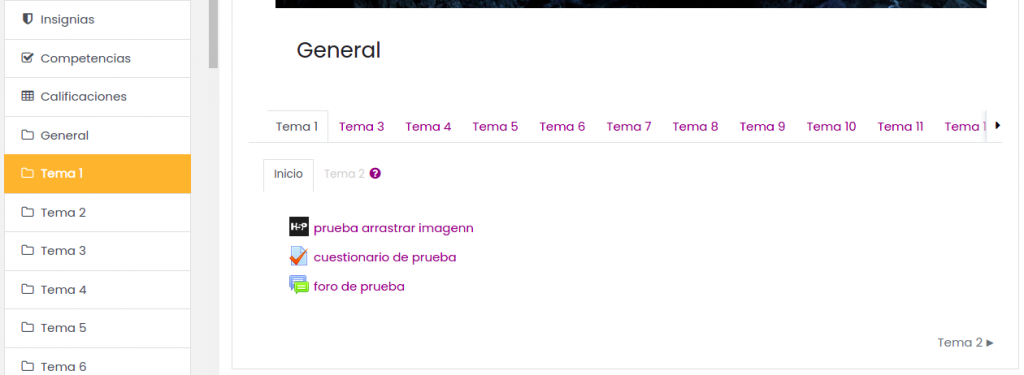
Imagen 10: Formato de curso / Vista de pestañas /Una sola línea /Pestañas hijas
Nota: Tenga en cuenta que al finalizar la configuración en el formato de cursos debe guardar para observar los cambios en la visualización
